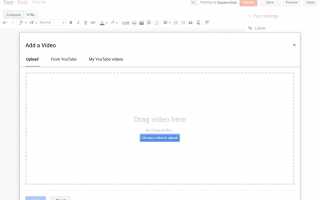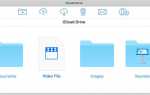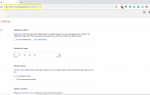Содержание
Blogger — это полезный инструмент для ведения блогов, разработанный Google. Если у вас уже есть учетная запись Gmail, скорее всего, вы уже заметили блогера на панели инструментов, и вам даже не нужно создавать новую учетную запись, чтобы начать работу. Просто войдите в свою учетную запись Gmail, чтобы начать публикацию.
Форматы и размеры файлов
Blogger не совсем ясно, какие форматы файлов он поддерживает, хотя можно предположить, что можно использовать любые распространенные форматы файлов изображений. Blogger принимает все распространенные форматы видео, такие как .mp4, .wmv и .mov.
Размеры файлов и доступное пространство для изображений и видео в Blogger технически не ограничены, если ваши медиафайлы соответствуют следующим правилам:
- Ни высота, ни ширина загружаемых изображений не превышают 2048 пикселей.
- Продолжительность видео не должна превышать 15 минут.
Если загружаемое мультимедиа выходит за рамки этого, вы все равно можете его использовать, но оно будет учитываться в соответствии с вашим лимитом в 15 ГБ, который вы получаете с помощью бесплатного аккаунта Google.
Ограничение свободного места в вашей учетной записи Google в 15 ГБ распределяется между всеми вашими учетными записями Google, включая Gmail, Google Drive и Google Photos.
Если вам требуется дополнительное пространство для хранения в Blogger или в любой другой службе Google, вы можете подписаться на увеличение объема хранения за разумную ежемесячную плату.
Подготовка к загрузке вашего видео
Чтобы подготовить видео к публикации в Blogger и не использовать 15 ГБ бесплатного хранилища, отредактируйте его до 15 минут. Если он будет длиннее, вам, вероятно, захочется сохранить как можно меньший объем пространства, которое он будет использовать, сжимая его, чтобы достичь максимального качества при минимально возможном размере файла. Мы рекомендуем использовать кодек H.264 с исходным форматом файла или, что еще лучше, переключать форматы файлов на .mp4. Кроме того, если вы снимаете видео в формате Full HD, вы можете уменьшить размер файла, изменив соотношение сторон до 1280 x 720.
Если вы уже разместили видео на другом видеохостинге, вы можете пропустить эти шаги и встроить видео непосредственно в Blogger.
Отправка видео с помощью Blogger
Чтобы опубликовать видео, войдите в систему и нажмите оранжевый Новый пост кнопка. На следующем экране вы создаете свой пост, включая текст и ссылки, а также вставляете изображения и видео. Нажмите на компоновать кнопку в левом верхнем углу, а затем нажмите Вставьте видео кнопка.
У вас есть несколько вариантов выбора видео для добавления в ваш пост:
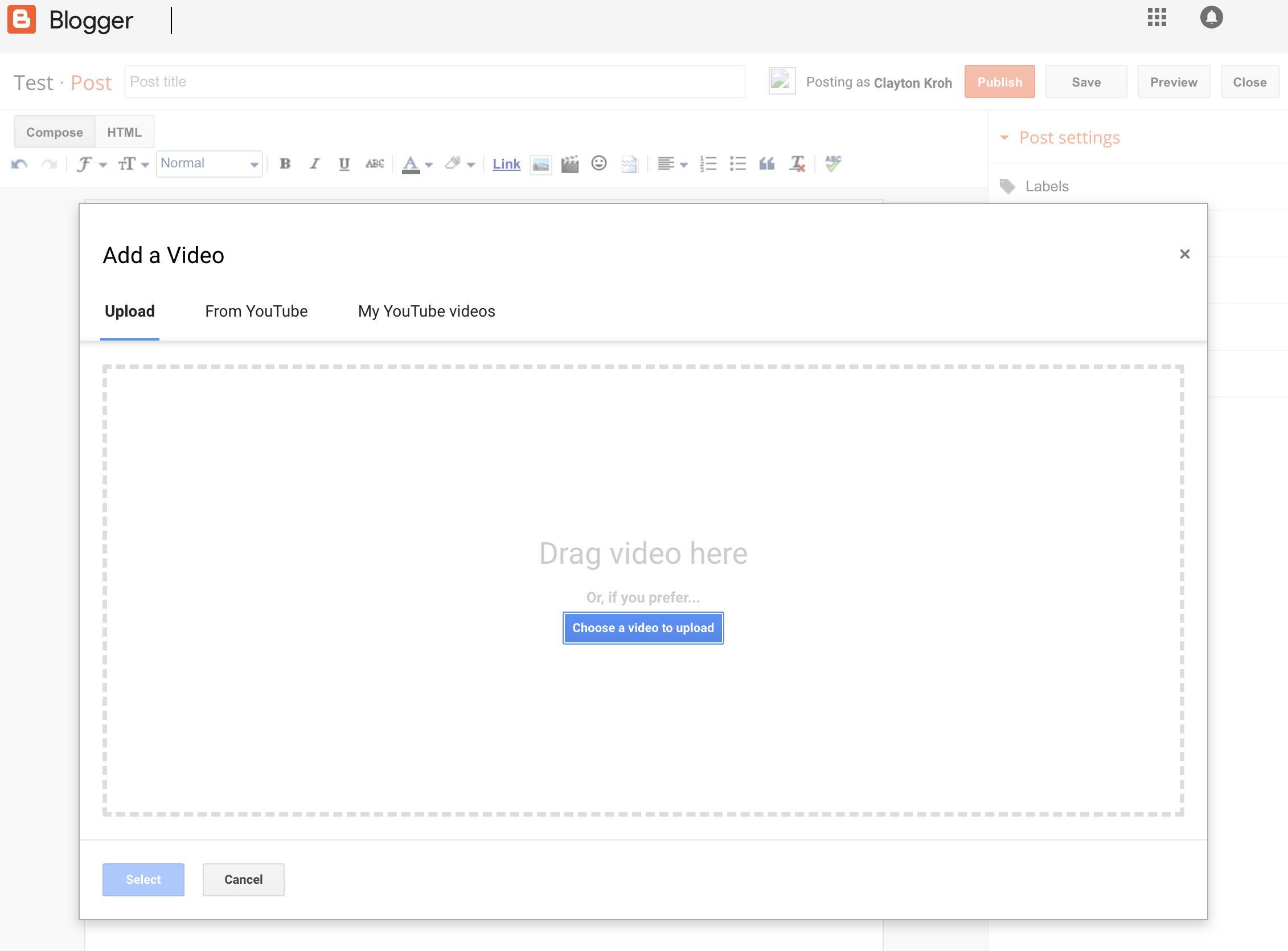
- Если ваше видео представляет собой файл на вашем компьютере, нажмите Загрузить. Вы также можете перетащить ваше видео в пространство для автоматической загрузки видео. Когда вы решите загрузить видео со своего компьютера, Google будет размещать ваше видео на своем сервере.
- С YouTube позволяет вставить URL-адрес видео YouTube, которое вы хотите добавить в свое сообщение.
- Мои видео на YouTube покажет вам все видео, которые вы опубликовали под своей учетной записью Google на YouTube, так что вы можете просто выбрать одно из них.
HTML для встраивания видео YouTube
Вы также можете встроить видео с YouTube, используя HTML. Перейдите к видео на YouTube и нажмите доля ссылку, а затем нажмите кнопку «Вставить». Скопируйте HTML-код, который появляется в поле рядом с вашим видео.
HTML-код, скопированный с YouTube, использует встраиваемые кадры HTML5 для вставки видео на веб-страницу.
Затем в своем сообщении Blogger убедитесь, что HTML нажимается в верхней части страницы нового сообщения. В текстовом поле вставьте код HTML. Вы можете нажать «Просмотр» в правом верхнем углу, чтобы увидеть, как будет выглядеть видео после его публикации.
Когда вы будете удовлетворены страницей Blogger, просто нажмите Публиковать, и видео появится на вашем сайте в формате вашей темы Blogger.